window10浏览器主页被篡改怎么修复?win10浏览器主页被篡改的修复方法
大家在win10正式版中浏览网页有没有遇到浏览器主页被篡改的问题?使用过小马激活工具后就出现次问题。浏览器主页被篡改之后就用不了。网上有修改注册表、电脑管家、安全卫士、主页修复工具等方法,但是都没办法彻底解决,为此,小编研究整理解决方法给大家。
具体方法如下:
1、把“IE/Internet选项/主页”中的默认主页;
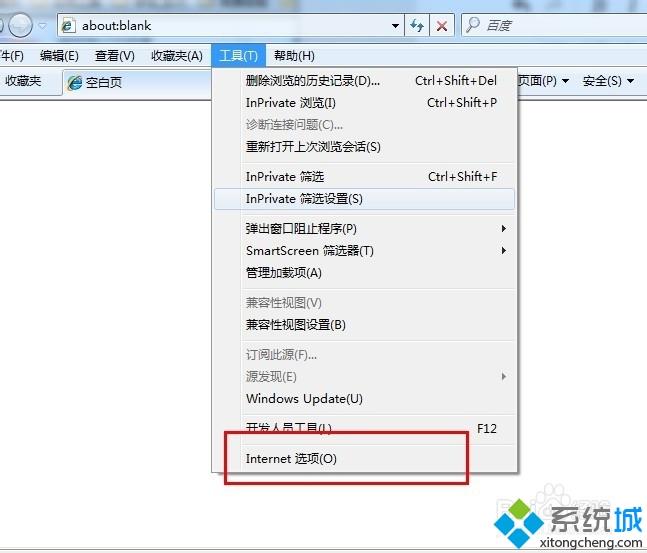
2、改回你想要的地址就行了;
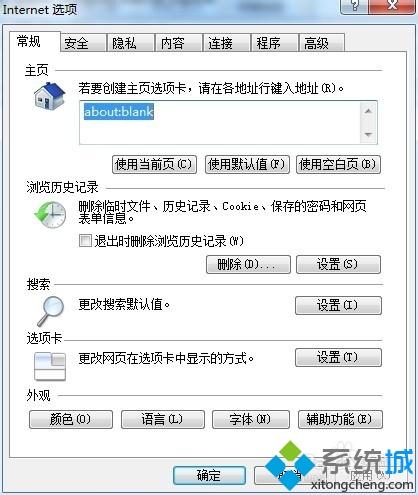
3、运行regedit命令,打开HKEY_LOCAL_MACHINESoftwareMicrosoftInternet ExplorerMain;
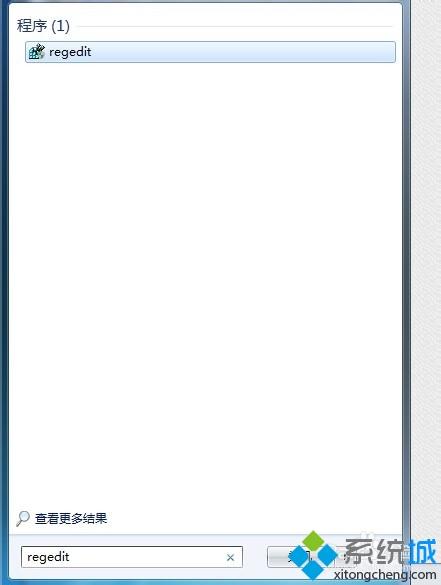
4、修改"start page"后的数据项也可以改变IE浏览器的默认主页。
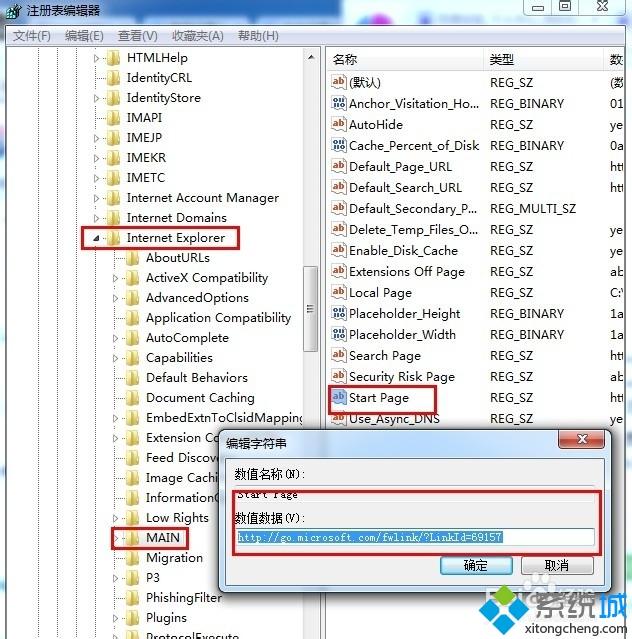
关于win10浏览器主页被篡改的修复方法分享到这里了,简单设置注册表即可解决问题,希望能够帮助到大家。
相关教程:主页无法修改怎么办浏览器工具栏上主页按钮的作用是浏览器被篡改 怎样恢复电脑管家修复网页打不开浏览器安全卫士我告诉你msdn版权声明:以上内容作者已申请原创保护,未经允许不得转载,侵权必究!授权事宜、对本内容有异议或投诉,敬请联系网站管理员,我们将尽快回复您,谢谢合作!










